
実際に使うときのコツを伝授するよ!
同じ内容のYouTube動画はこちらから!
前回イラレのグラデーションの基本操作や編集方法について解説しました。
その動画を見れば、グラデーションの機能としては分かると思いますが、「使い方は分かったけど、使ってみると上手くいかない…」という人もいると思います。
ということで今回は実践編として、グラデーションを最大限活用するためのコツについてお話しします。
基本は同系色でまとめる
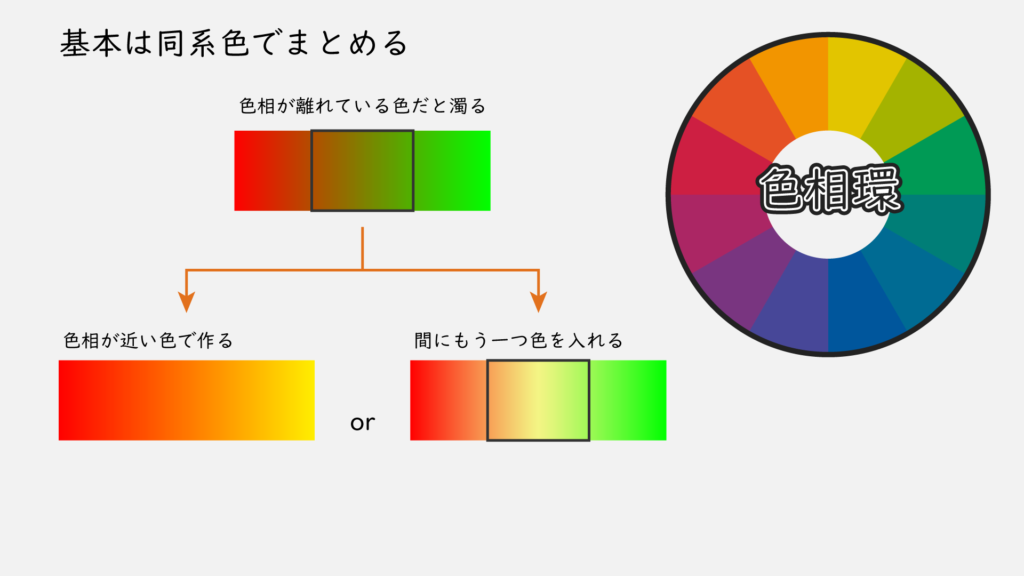
グラデーションの使い方でも触れましたが、グラデーションは色が離れすぎていると間が濁った色になります。
この濁りは色相が離れていることが原因なので、基準となる一色を決めたらもう一色は同系色から選ぶとキレイになります。
3色以上のグラデーションでも同様で、隣り合う色同士は同系色になるように選んでいくと良いでしょう。
もし同系色以外の色同士で作りたい場合は間に中間色を入れることで濁りを防ぐことが出来ます。
このようにグラデーションを作る時は色相環を意識するだけで失敗しなくなるので、覚えておきましょう。
ほぼ同じ色のさりげないグラデ
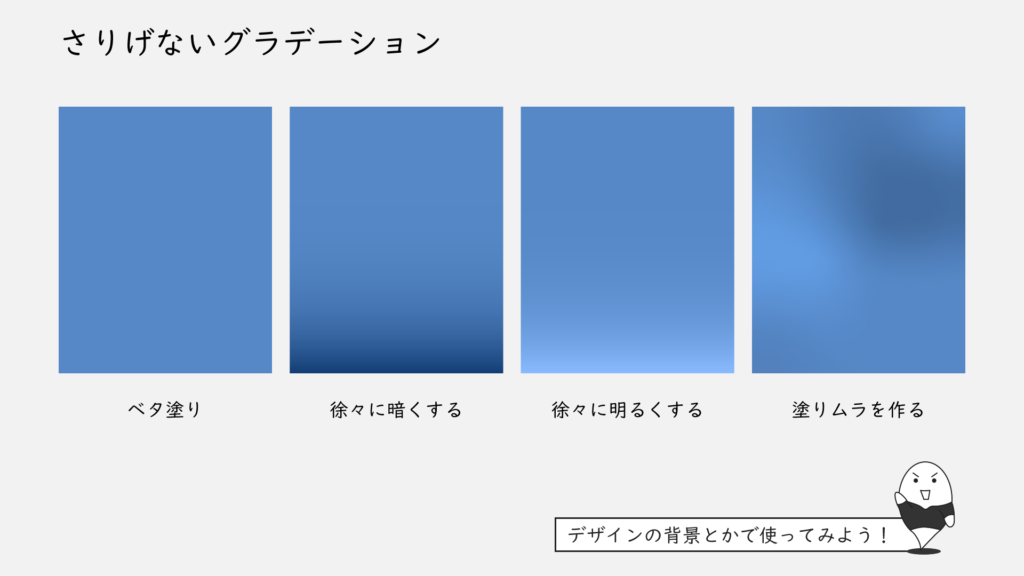
グラデーションと聞くと虹色のようにカラフルなイメージをする人が多いと思いますが、ほぼ同じ色で作るさりげない感じのグラデーションというのもオススメです。
やり方は簡単で、グラデーション2色のHSBのH(色相)は同じでS(彩度)やB(明度)のみ変えるだけです。
画面では分かりやすいように変化を大きめにつけていますが、実際はパッと見同じ色でよく見たら違うくらいの微妙な変化にするのがポイントです。
線形で徐々に暗くしたり明るくするもよし、フリーで塗りムラを表現するもよし、ベタ塗りの背景からの選択肢として、ぜひこのテクニックを使ってみてください。
メタリックグラデーション
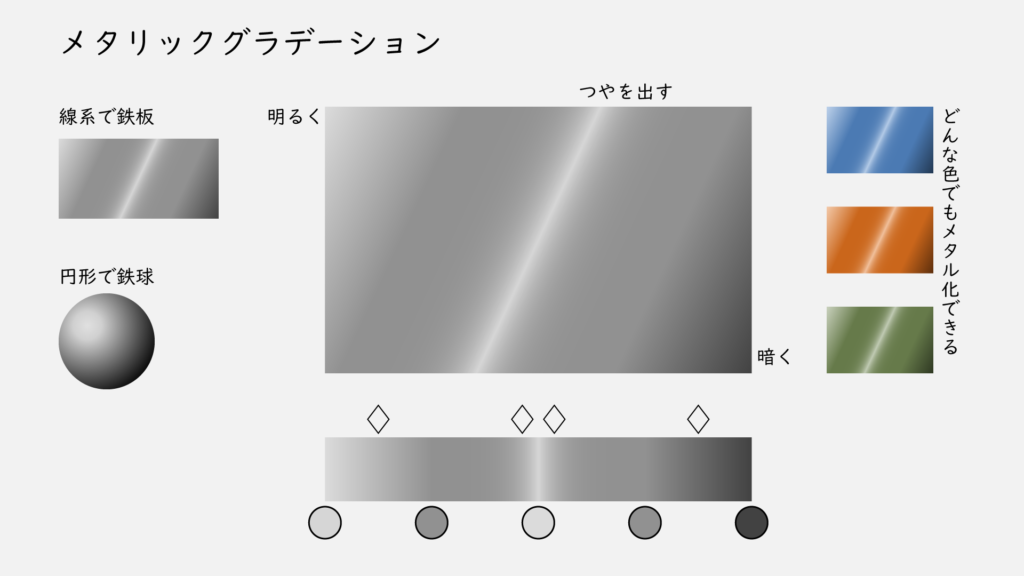
グラデーションといえば王道の使い方、金属風のグラデーションのやり方を紹介します。
メタリックはツヤが命、ということでグラデーションでは明度に変化をつけていくのがポイントとなります。
まず左か右上に光源を意識してその方向にグラデーションの角度も変えます。
次に基準の色を決めて色相を同じにして3〜5色くらいに分割、光源に近い方からだんだん明度を落とすようにして調整、中央に細くて明るい色を入れてツヤを出したら完成です。
曲面の場合は円形グラデーションの中央をずらして作成、
色は最後のツヤを入れないこと以外は同じです。
メタリックはスウォッチライブラリにもありますが、金銀銅など既存の金属を再現したグラデーションです。
一方このやり方で作れば、どんな色でもメタリックな雰囲気を表現できるので、自分のお気に入りの色で作ることができます。
水彩風グラデーション
前回も少し触れましたが、フリーグラデーションを使えば水彩風のグラデーションを作ることができます。
色は3色くらい適当なものを選びましょう。
彩度が低めの色にした方が水彩っぽくなると思います。
色選びに制限はありませんが、最初に言ったように色相が近い色同士を使った方がキレイに仕上がると思います。
色を決めたら大きさ、位置は適当に色を配置していきます。
逆に位置を揃えない方が自然な感じを表現できます。
配置したら周辺に白を配置すると色がじんわりと広がる感じが出て水彩っぽくなり完成です。
そのまま使っても良いですし、効果を使用したり紙の画像と重ねたりすればさらに水彩らしさを強めることができます。
年賀状とか和風デザインを作る場合などに使ってみると面白いと思います。
まとめ
グラデーションを活用するコツについてお話ししました。
グラデーションが上手く使えると、それだけでプロっぽい雰囲気が出せるようになります。
自分のデザインが素人っぽく見えてしまうという方は、今回の動画を参考にグラデーションを活用してみてください!
マイスウォッチに登録しておけば何度でも使えるので、こだわりの一品を作ってみてください!

